
Står du inför svårigheter med att starta upp din MacBook eller har din MacBook fastnat i detaljerat läge? Undrar hur du avslutar verbose Mode Mac och fortsätt sedan att läsa artikeln för att åtgärda problemet.
Det finns många sätt att starta upp din Mac, och ett av dem är Verbose Mode. Men ibland blir skärmen grå och ingen ytterligare uppstartsprocess visas. Det betyder att din MacBook har fastnat i verbose Mode . Det kan allvarligt påverka din enhets funktion.
För att fixa din Mac som fastnat i Verbose Mode , följ stegen som nämns i den här guiden. Men innan dess, låt oss ta reda på vad Verbose Mode är och när det används, i korthet.
Vad är Verbose Mode?
Verbose Mode är en av metoderna som används för att starta upp din MacBook där du kan se all startinformation som äger rum i bakgrunden med vita texter och svart bakgrund, istället för att snurra hjulet eller staplarna. Det är praktiskt vid felsökning av programvaruproblem i MacOS och är nödvändigt för programvaruutveckling.
När Verbose Mode används?
Skälen till att använda Verbose Mode inkluderar:
- När din MacBook får problem när du startar.
- När du har massor av kringutrustning ansluten vill du se till att deras drivrutiner laddas ordentligt.
- När du är en mjukvaruutvecklare och du måste använda Verbose Mode för att felsöka din app.
- Om din Mac har uppstartsproblem och kraschar under uppstart, används Verbose Mode för att felsöka problemen.
Vad ska man göra när MacBook fastnar i verbose Mode?
Fix 1 – Använd terminalfliken
Om din Mac fastnade i Verbose Mode är det bättre att inaktivera den med hjälp av terminalfliken. Du kan göra det genom att följa dessa steg:
- Gå till mappen för programmet eller verktyget och klicka på fliken Terminal .
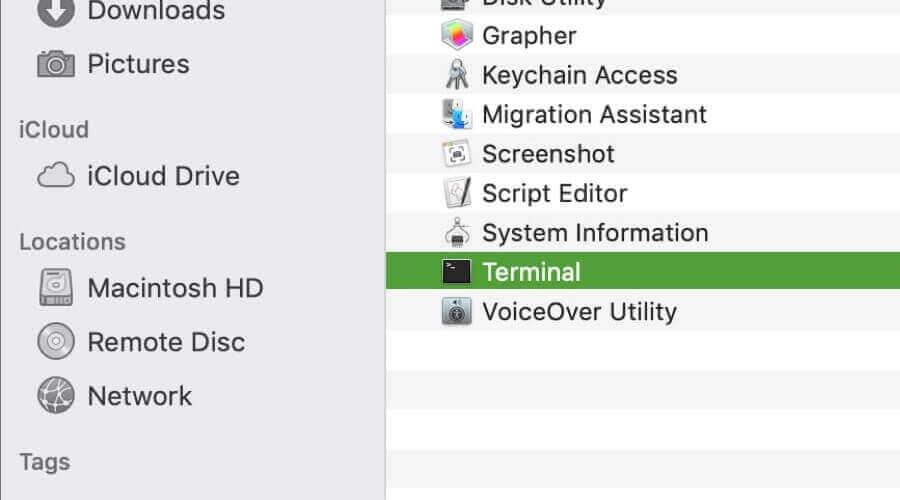
- Kör det givna kommandot när terminalen startar:
ο sudo nvram boot-args=””
Slutligen, starta om och se om din Mac fortfarande har fastnat i Verbose Mode är fixat eller inte.
Fix 2 – Återställ NVRAM
Ett annat enkelt sätt som du kan fixa Mac som fastnat i Verbose Mode är att återställa NVRAM. Du kan följa stegen nedan för att göra det:
- Stäng först av din Mac och slå sedan på den igen.
- Fortsätt att hålla ned knapparna: Alternativ, Kommando, P och R tills:
- Du kan höra ljudet av start för andra gången. Detta gäller alla icke-T2-modeller.
- I T2-modeller kan du se att Apple-logotypen visas och sedan försvinner för andra gången.
Efter att ha följt dessa steg kommer uppstartsprocessen av din MacBook att fortsätta snabbt.
Fix 3 – Kontrollera maskinvarudelar och tangentbord.
Om ingen av dessa metoder fungerade för dig, är det dags att kontrollera din dators hårdvarudelar och tangentbord. I många fall fastnade MacBook i Verbose Mode bara för att några tangenter på tangentbordet fastnade eller att tangentbordet inte fungerade korrekt. Så se till att kontrollera alla hårdvarudelar.
OBS : Om ingen av de ovan nämnda processerna fungerade för dig, finns det inget sätt kvar än att säkerhetskopiera dina filer och installera om macOS.
Tja, det verbose-läget kommer inte att påverka din Mac på fel sätt, och det visar bara startinformationen som pågår i bakgrunden av systemet. Men ibland är det besvärligt när Mac fastnar i Verbose Mode . Hoppas någon av dessa metoder har hjälpt dig att lösa problemet!
Vanliga frågor: Lär dig mer om Verbose Mode
1 - Hur startar man Verbose Mode?
För att starta i Verbose Mode, måste du hålla ner Command=V medan du startar din Mac. Efter det här steget finns det ibland problem när Mac fastnade i Verbose Mode, vilket du kan fixa genom att följa metoderna som nämns ovan.
2 - Hur startar jag din Mac i Verbose Mode som standard?
För det måste du ange följande terminal: sudo nvram boot-args=''-v''
3 - Hur kan vi avsluta Verbose Mode i Mac?
Verbose Mode avslutas automatiskt när startprocessen i Mac fortskrider tillräckligt och skrivbordsskärmen eller inloggningsskärmen för macOS visas.
4 - Hur fixar man en Mac som fastnat på laddningsskärmen?
Följ stegen för att fixa Mac som fastnat på laddningsskärmen
- Tryck på strömknappen > stäng av Mac
- Tryck nu på Skift + Control + Alternativ- tangenter + Power-knapp i 10 sekunder
- Och släpp alla tangenter och tryck på strömknappen för att starta Mac för andra gången
5 - Vad är skillnaden mellan verbose mode och safe mode?
Verbose Mode är ett sätt att starta Mac med kommandoraden som visas, så att användaren kan se allt den gör. Medan felsäkert läge bara laddar viktiga kärntillägg, som krävs av Mac OS för att köras.
Rekommenderad lösning för att fixa olika Mac-problem
Det röriga Mac-operativsystemet börjar visa olika problem och fel, så det är viktigt att rengöra och optimera ditt Mac OS.
Här föreslås att du ska skanna ditt system med Mac Cleaner . Detta är ett avancerat verktyg som bara genom att skanna en gång upptäcker, rengör, skyddar och snabbar upp ditt Mac-system.
Det är lätt att använda, allt du behöver för att ladda ner och köra verktyget. Detta skannar hela ditt m acOS och tar bort skräpfiler, systemkluster och skadlig programvara.
Så ladda bara ner verktyget och gör ditt system för att göra ditt system felfritt och optimera dess prestanda.
Skaffa Mac Cleaner för att optimera din Mac-prestanda
Slutsats:
Så det här handlar om Mac som har fastnat i verbose läge. Här försökte jag mina insatser för att lista de bästa möjliga sätten att stänga av verbose mode på Mac.
Följ stegen noggrant och fixa Mac som fastnat i verbose läge.


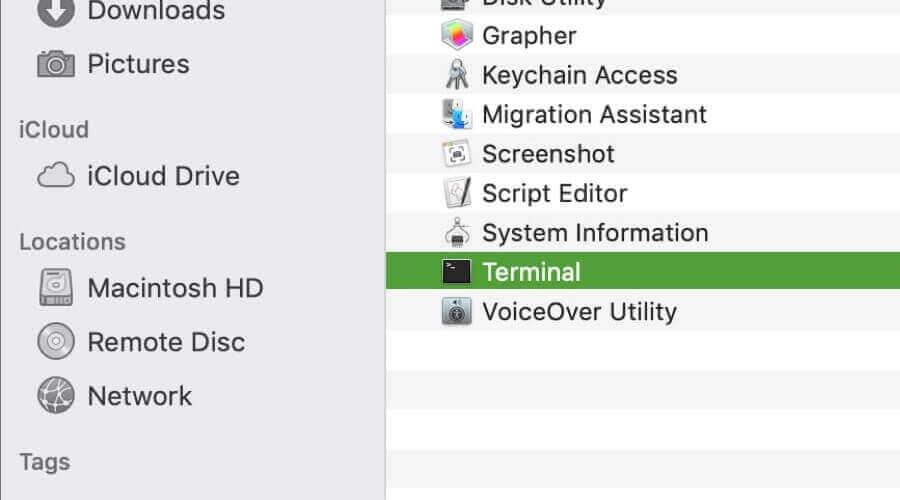



![[100% löst] Hur åtgärdar jag meddelandet Fel vid utskrift i Windows 10? [100% löst] Hur åtgärdar jag meddelandet Fel vid utskrift i Windows 10?](https://img2.luckytemplates.com/resources1/images2/image-9322-0408150406327.png)




![FIXAT: Skrivare i feltillstånd [HP, Canon, Epson, Zebra & Brother] FIXAT: Skrivare i feltillstånd [HP, Canon, Epson, Zebra & Brother]](https://img2.luckytemplates.com/resources1/images2/image-1874-0408150757336.png)